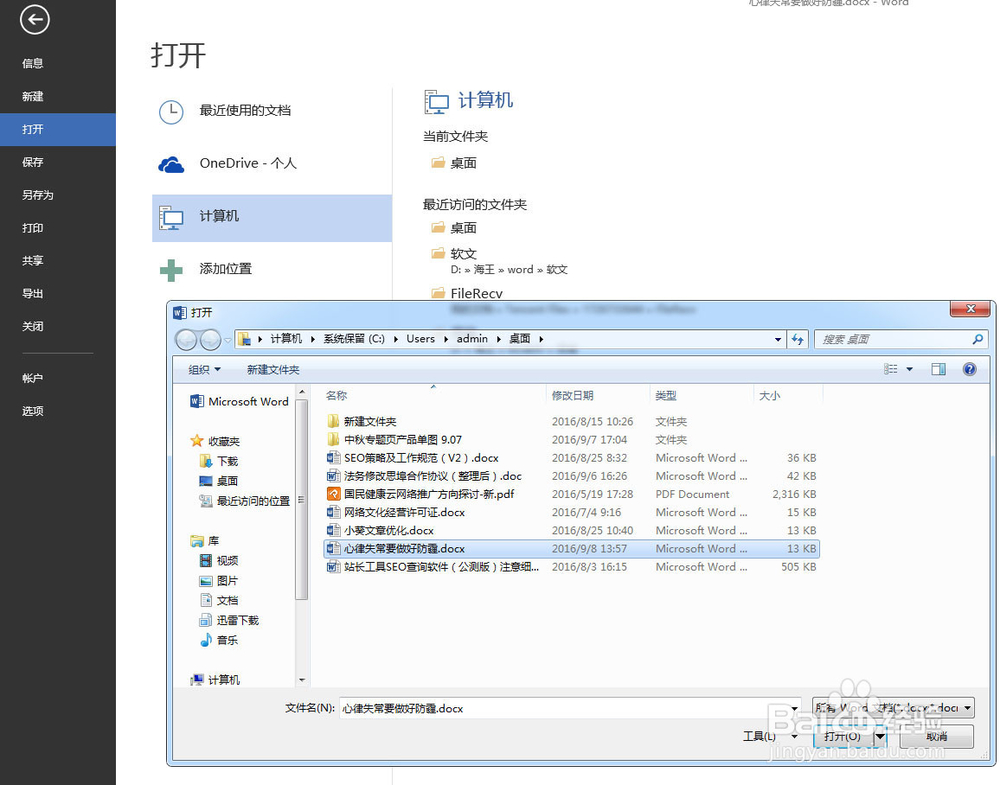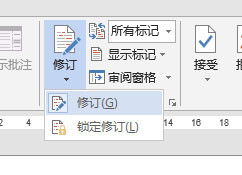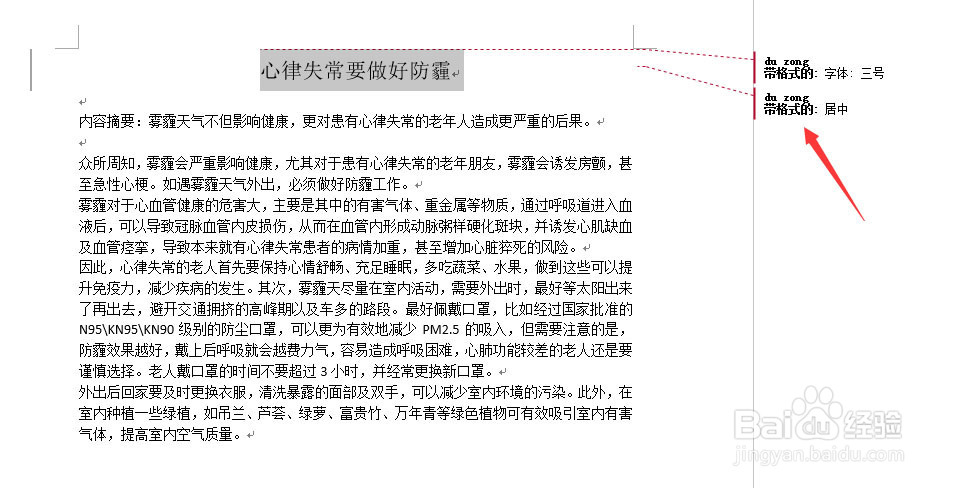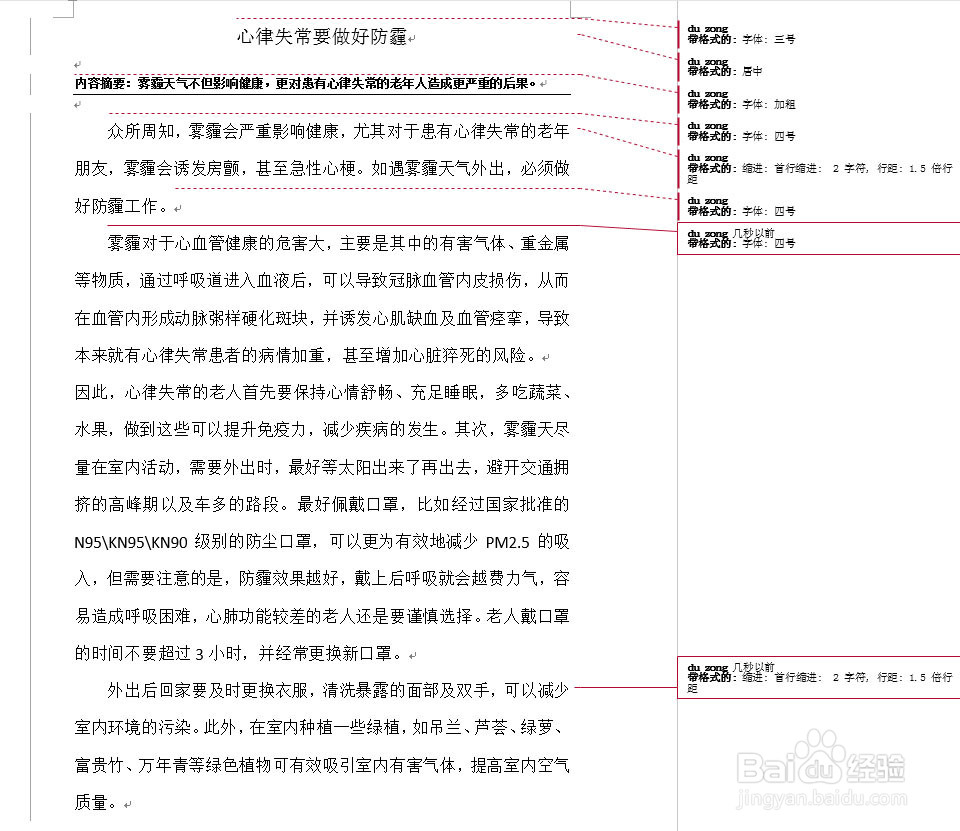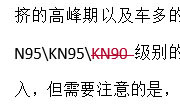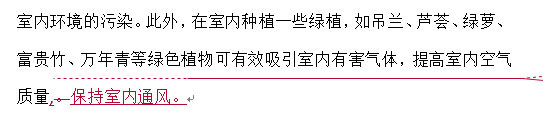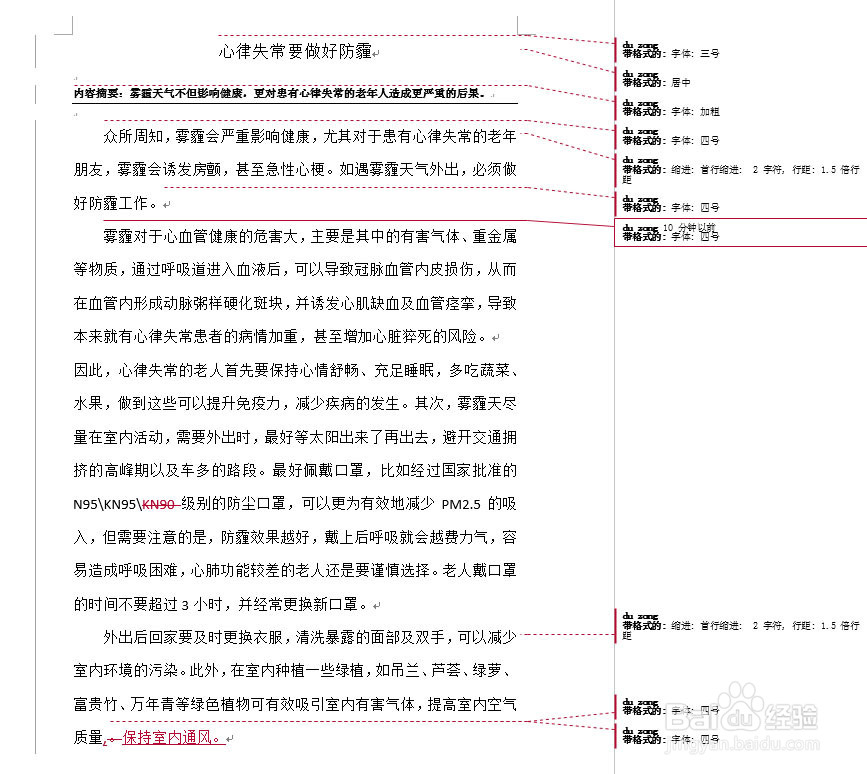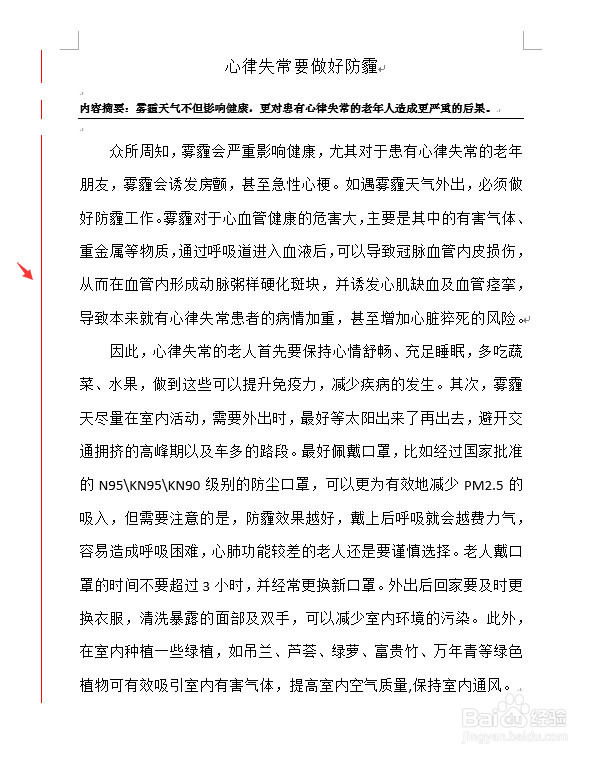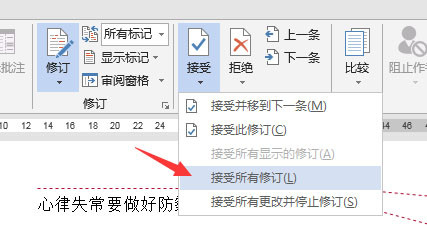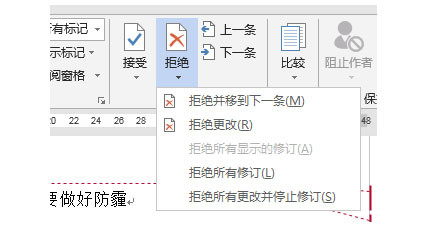如何做出修改过留下痕迹的文档
1、打开WORD软件,找到自己要修改的文档。
2、在主菜单上找到“审阅”菜单,然后在里面找到“修订”栏的工具。
3、点击“修订”工具,在毋队末哎它的下拉菜单里再点击“修订”让它变成有蓝色,就象这样,表示现在是在开始记录修改内容。
4、用鼠标选择标题,然后让标题居中,并放大字号。结果会看到右边有一个修改过的内容记录。
5、同样,我们用正常的方式修改内容,右边同样会出现修改记录。
6、然后是对内容作修改,如何删除文字呢,我们只要将指针光标放到要删除文字后,然后按召堡厥熠键盘上的退格键,就会出现要删除文字会被红色中线划过。
7、如果要填加文字,正常WORD文件处理就可,就会看到在你填加的文字会是红色字。
8、如果觉得修改完了,就要保存修改好的文件。保存好的文件就是这样,给到对方 ,对方打开也是这样的效果。
9、有时候打开文件是这样效果,只有左边的红竖线,这时只要点击红竖线就会弹出修改记录。
10、对方接到文件,如果觉得不用修改就只要在主菜单“审阅”的修订工具栏里点击“接受”下的“接受所有修订”。
11、如果对已修改有不同意见,还要再修改,就点击“拒绝“。
声明:本网站引用、摘录或转载内容仅供网站访问者交流或参考,不代表本站立场,如存在版权或非法内容,请联系站长删除,联系邮箱:site.kefu@qq.com。
阅读量:64
阅读量:50
阅读量:60
阅读量:79
阅读量:58